怎么制作U盘启动盘来安装系统
制作启动盘请参考以下方法;①一个有Windows系统的电脑(制作启动盘用)②一个4G以上的U盘③Windows10系统包④软碟通UltraISO软件1、下载完成后就可以开始安装:2、接受协议,点击“下一步”:3、选择默认安装路径即可,点击“下一步”:4、选择默认选项即可,点击“下一步”:5、点击“安装”:6、安装完成:7、打开刚才安装的UltraISO软件(Windows7系统下需要右击UltraISO图标选择以管理员身份运行),点击“继续试用”即可:8、现在开始制作U盘版系统盘①打开软碟通软件插上您的U盘②打开您的系统镜像文件。就是准备工作时候需要到微软官网下载的那个。③点击启动----写入硬盘映像④在硬盘驱动器里选择您的U盘。⑤点击写入,就开始制作了。⑥耐心等待:⑦成功啦,您现在拥有一个U盘版的系统盘啦。按照以上步骤,windows 10镜像的U盘启动盘就制作完成了
1、U盘启动最关键的一步是在BIOS设置中设置为U盘优先启动。首先进入BIOS设置,不同的电脑有不同的方法,常见的有在开机的时候按Esc、F1、F2、Delete、F10,F12等,具体也可以根据自己的主板型号在网上搜索快捷键。我们以戴尔电脑为例,戴尔电脑在开机的时候按Esc进入BIOS设置界面。2、进入BIOS设置后,利用键盘上↑↓移动光标,选择USB:MassStorageDevice;然后按回车。不同的电脑可能存在差异,但一般会有USB,CD等字样。3、保存BIOS设置,按ESC退出后,电脑自动重启进入U盘启动接着就可以装系统了。
如何制作U盘启动盘
制作U盘启动盘安装系统步骤如下:准备工具:1、准备安装的系统镜像文件2、4g以上能够正常使用的U盘3、装机版u启动U盘启动盘制作工具具体步骤:1、打开u启动装机版,保持当前默认参数设置,直接点击“开始制作”即可:2、确认u盘中数据是否另行备份,确认完成后点击“确定”:3、耐心等待,制作过程请勿操作与u盘相关的软件,静候制作过程结束即可:4、待制作完成后,可点击“是”对制作好的u盘启动盘进行模拟启动测试:5、看到u启动界面后(注意:此功能仅作启动测试,切勿进一步操作),按组合键“Ctrl+Alt”释放出鼠标,关闭图标退出模拟启动测试。将镜像文拷贝到启动盘中即可:6、重启电脑后按开机启动快捷键进入u启动主菜单界面,在显示的菜单中选择【02】u启动win8pe标准版(新机器)回车,如图:7、进入u启动pe界面,弹出u启动pe一键装机工具,选择win8.1镜像存放在c盘中,点击确定,如图:8、弹出程序将执行还原操作提醒框,勾选复选框“完成后重启”,然后点击确定,如图:9、接着程序还原操作过程,还原结束后就重启电脑了,之后就是安装程序,静静等待安装结束,如图:10、程序安装好之后只需等待win8.1系统部署结束就可以用了。
1、U盘启动最关键的一步是在BIOS设置中设置为U盘优先启动。首先进入BIOS设置,不同的电脑有不同的方法,常见的有在开机的时候按Esc、F1、F2、Delete、F10,F12等,具体也可以根据自己的主板型号在网上搜索快捷键。我们以戴尔电脑为例,戴尔电脑在开机的时候按Esc进入BIOS设置界面。2、进入BIOS设置后,利用键盘上↑↓移动光标,选择USB:MassStorageDevice;然后按回车。不同的电脑可能存在差异,但一般会有USB,CD等字样。3、保存BIOS设置,按ESC退出后,电脑自动重启进入U盘启动接着就可以装系统了。
如何制作U盘启动盘
制作U盘启动盘安装系统步骤如下:准备工具:1、准备安装的系统镜像文件2、4g以上能够正常使用的U盘3、装机版u启动U盘启动盘制作工具具体步骤:1、打开u启动装机版,保持当前默认参数设置,直接点击“开始制作”即可:2、确认u盘中数据是否另行备份,确认完成后点击“确定”:3、耐心等待,制作过程请勿操作与u盘相关的软件,静候制作过程结束即可:4、待制作完成后,可点击“是”对制作好的u盘启动盘进行模拟启动测试:5、看到u启动界面后(注意:此功能仅作启动测试,切勿进一步操作),按组合键“Ctrl+Alt”释放出鼠标,关闭图标退出模拟启动测试。将镜像文拷贝到启动盘中即可:6、重启电脑后按开机启动快捷键进入u启动主菜单界面,在显示的菜单中选择【02】u启动win8pe标准版(新机器)回车,如图:7、进入u启动pe界面,弹出u启动pe一键装机工具,选择win8.1镜像存放在c盘中,点击确定,如图:8、弹出程序将执行还原操作提醒框,勾选复选框“完成后重启”,然后点击确定,如图:9、接着程序还原操作过程,还原结束后就重启电脑了,之后就是安装程序,静静等待安装结束,如图:10、程序安装好之后只需等待win8.1系统部署结束就可以用了。

电脑如何设置u盘启动重装系统
进入BIOS,Security-Secure Boot Control设为Disabled,Boot-CSM Support设为Enabled,(没有CSM选项的机型仅支持UEFI启动)按F10 保存,插入系统安装U盘,重启按ESC选择启动项 。开始引导镜像了:1、选择语言、键盘等设置后选择:“下一步”:2、点击“现在安装”:3、安装程序正在启动:4、在验证密钥的阶段,有密钥就直接输入,也可以暂时选择跳过:5、同意许可条款:6、选择“自定义”:7、接下来进行分区 ,{Windows7需要点选"驱动器选项(高级)}8、点击新建分配您C盘的大小,这里1GB=1024M,看您的需要来分配大小。9、如果需要分配C盘为100GB,则为100x1024=102400,为了防止变成99.9GB,可以在102400基础上多加5-10MB,这里我们直接把127GB的硬盘分为一个分区,点击新建后点击应用:10、Windows会自动创建一个引导文区,这里选择确定:11、创建C盘后,其中系统保留盘会自动生成,不用管它,做完系统后会自动隐藏此分区。接下来选择C系统安装的路径(C盘),点击下一步:*如果自己分了很多区的话,千万不要选错安装路径哦。12、正在复制文件和准备文件,接下来的一大部分阶段都是自动完成的:13下图四个步骤都是自动完成的,接下来会自动重启:14、10秒倒计时后,Windows将会自动重启,这个时候可以将U盘拔掉(防止U盘为第一启动项,又从U盘启动),也可以选择立即重启。15、重启后Windows依然是自动加载进程的,期间会重启数次,正在准备设置:16、准备就绪后会重启,又到了验证产品密钥的阶段了,有密钥就直接输入,也可以暂时选择以后再说(左下角):17、快速上手的界面,选择使用快速设置即可。18、稍等片刻,激动人心的时刻就要来了。19、到这里系统差不多已经安装完了,接下来为这台电脑创建一个账户和密码,密码留空就是没有设置密码。Windows安装的部分到此结束
要给电脑用u盘装系统的方法来重装系统时需要设置u盘启动,下面给大家分享设置u盘启动的方法。 首先给大家详细地介绍2种有效进入pe的方式。第一种:使用快捷键快速进入pe在制作完U盘启动盘之后,把要装的系统复制到启动盘,然后重启电脑,在开机画面出来时使用快捷键,会出现启动项选择界面。一般可供选择的有光驱、硬盘、网络和可移动磁盘(U盘)。如果对英文不是很了解无法确定各个选项代表什么,小编告诉你一个小秘诀,你只需要查看哪一个选项带有USB选项就好啦!注意:不同的电脑,一键进入的快捷键可能不一样,下面小编为大家整理常见的各种品牌主板一键进入U大侠pe界面的快捷键。大家可以在下面的列表中查看自己电脑相应的主板品牌,然后就可以看到该主板对应的快捷启动键了。(提醒:使用快捷键选择U盘启动前,请先插入U盘)(注意:苹果笔记本再开机或者重启时只要按住”Option”键【即Alt键】不放,便可进入选择启动界面)第二种:通过BIOS设置U盘启动不同的BIOS设置U盘启动的方式也有所不同,以下为常见的三种方法:1、Phoenix-- Award BIOS(2010年之后的电脑)2、旧的Award BIOS(2009年电脑主板)3、2002年电脑主板的一款BIOS1、Phoenix-- Award BIOS(2010年之后的电脑)设置U盘启动的方法1.1 首先先将已经制作好U盘启动盘的U盘插入电脑,然后开机,在开机画面出来时,按住Del键进入到该电脑的BIOS设置界面,使用键盘上的(↑,↓)方向键选择高级BIOS设置(Advanced BIOS Features),并按回车键进入详细设置界面。1.2 在进入到高级BIOS设置(Advanced BIOS Features)界面后,一样用键盘上的方向键选择硬盘启动优先级:Hard Disk Boot Priority,并按回车键进入设置。温馨提示:2009年以前的BIOS,“Advanced BIOS Features”下的这里的选项可能有些不同,会有“CPU Features”和“CPU L1 & L2 Cache”两个选项,不过设置方式还是一样的。1.3 在进入到硬盘启动优先级(Hard Disk Boot Priority)界面后,需要使用小键盘上的加减符号(+,-)来选择与移动设备,找到“USB—HDD0 :xxxxx”并使用“+”号将其移动到第一位置,然后按Esc返回到图1.2的界面温馨提示:大家看BIOS设置主界面的右下角,通常都会有提示按什么键来移动选项,大部分都是按“+、-”号或者“F5””F6”键来进行移动操作,有的还可以选择直接按回车键直接选择。1.4 完成上一步操作后,再使用键盘上的方向键选择第一启动设备(First Boot Device),并回车进入设置。注意:该版本的BIOS这里没有U盘的“USB—HDD”、“USB—ZIP”同类的选项,选择移动设备“Removable”也无法正常启动。但是,选择“Hard Disk”就可以启动电脑。以上就是Phoenix Award BIOS设置U盘启动的方法了,大家可以参考小编的方法进行设置。2、旧的Award BIOS(2009年电脑主板设置方法)2.1 首先先将已经制作好U盘启动盘的U盘插入电脑,然后开机,在开机画面出来时,按住Del键进入到该电脑的BIOS设置界面,使用键盘上的(↑,↓)方向键选择高级BIOS设置(Advanced BIOS Features),并按回车键进入详细设置界面。如图2.1所示:2.2 在进入到高级BIOS设置(Advanced BIOS Features)界面后,使用方向键选择硬盘启动优先级:Hard Disk Boot Priority,并按回车键进入设置。2.3 在进入到硬盘启动优先级(Hard Disk Boot Priority)界面后,需要使用小键盘上的加减符号(+,-)来选择与移动设备,要将U盘选择在最上面。操作完成后,按Esc键退出,返回到上一步。2.4 完成上一步操作后,再使用键盘上的方向键选择第一启动设备(First Boot Device),并回车进入设置。在”First Boot Device”里面有U盘的USB—ZIP,USB—HDD之类的相关选项,我们可以选择”Hard Disk”,也可以选择”USB—HDD”之类的选项,来启动电脑。如图2.4所示:以上就是旧的Award BIOS设置U盘启动的方法了。接下来为大家介绍最后一种BIOS设置U盘启动的方法。3、2002年电脑主板的一款BIOS设置方法3.1 将已经制作好U盘启动盘的U盘插入电脑,然后开机,在开机画面出来时,按住Del键进入到该电脑的BIOS设置界面,使用方向键跳转到Boot界面,3.2 启动优先级设备选择(Boot Device Priority),在第一设备(1st Boot Device)中选择U盘。注意:如果在图3.1的硬盘驱动器”Hard Disk Drives”中没有将U盘作为第一启动设备,那么,第一设备(1st Boot Device)中就不会存在和显示U盘。但是,我们可以选择移动设备”Removable Dev.”来作为第一启动设备。3.3 进入硬盘驱动器”Hard Disk Device”界面,选择U盘作为第一启动设备(1st Drive)。如果在之前”Hard Disk Device”里已经选择U盘作为第一启动设备,如图3.3所示,那么在这个界面就会显示有U盘啦,我们就可以选择U盘作为第一启动设备。 以上就是BIOS设置U盘启动的常见方法
电脑如果要。设置从u盘启动,重装系统的话,首先你的u盘必须是。带系统的启动盘。u盘是带系统的启动盘。插入电脑,然后重启电脑在cmos。里面设置。电脑的启动。第一启动项设置为u盘。然后选择保存退出,重新启动电脑,就会从u盘启动进入pe系统,在pe系统进入电脑就可以重装系统了
电脑如何设置u盘启动重装系统 电脑或u盘中; 然后,制作一个可以启动电脑的u盘。具体的制作方法因经验中有很多,此处略,详见参考资料;有了系统文件gho和可启动电脑的u盘,我们再设置电脑从u盘启动。按de...
直达官网链接:http://hs.aritec.cn/电脑复制粘贴即可下载准备工具:黑鲨装机大师软件一台正常联网的电脑8G容量左右的U盘使用前记得要关闭所有的杀毒软件
要给电脑用u盘装系统的方法来重装系统时需要设置u盘启动,下面给大家分享设置u盘启动的方法。 首先给大家详细地介绍2种有效进入pe的方式。第一种:使用快捷键快速进入pe在制作完U盘启动盘之后,把要装的系统复制到启动盘,然后重启电脑,在开机画面出来时使用快捷键,会出现启动项选择界面。一般可供选择的有光驱、硬盘、网络和可移动磁盘(U盘)。如果对英文不是很了解无法确定各个选项代表什么,小编告诉你一个小秘诀,你只需要查看哪一个选项带有USB选项就好啦!注意:不同的电脑,一键进入的快捷键可能不一样,下面小编为大家整理常见的各种品牌主板一键进入U大侠pe界面的快捷键。大家可以在下面的列表中查看自己电脑相应的主板品牌,然后就可以看到该主板对应的快捷启动键了。(提醒:使用快捷键选择U盘启动前,请先插入U盘)(注意:苹果笔记本再开机或者重启时只要按住”Option”键【即Alt键】不放,便可进入选择启动界面)第二种:通过BIOS设置U盘启动不同的BIOS设置U盘启动的方式也有所不同,以下为常见的三种方法:1、Phoenix-- Award BIOS(2010年之后的电脑)2、旧的Award BIOS(2009年电脑主板)3、2002年电脑主板的一款BIOS1、Phoenix-- Award BIOS(2010年之后的电脑)设置U盘启动的方法1.1 首先先将已经制作好U盘启动盘的U盘插入电脑,然后开机,在开机画面出来时,按住Del键进入到该电脑的BIOS设置界面,使用键盘上的(↑,↓)方向键选择高级BIOS设置(Advanced BIOS Features),并按回车键进入详细设置界面。1.2 在进入到高级BIOS设置(Advanced BIOS Features)界面后,一样用键盘上的方向键选择硬盘启动优先级:Hard Disk Boot Priority,并按回车键进入设置。温馨提示:2009年以前的BIOS,“Advanced BIOS Features”下的这里的选项可能有些不同,会有“CPU Features”和“CPU L1 & L2 Cache”两个选项,不过设置方式还是一样的。1.3 在进入到硬盘启动优先级(Hard Disk Boot Priority)界面后,需要使用小键盘上的加减符号(+,-)来选择与移动设备,找到“USB—HDD0 :xxxxx”并使用“+”号将其移动到第一位置,然后按Esc返回到图1.2的界面温馨提示:大家看BIOS设置主界面的右下角,通常都会有提示按什么键来移动选项,大部分都是按“+、-”号或者“F5””F6”键来进行移动操作,有的还可以选择直接按回车键直接选择。1.4 完成上一步操作后,再使用键盘上的方向键选择第一启动设备(First Boot Device),并回车进入设置。注意:该版本的BIOS这里没有U盘的“USB—HDD”、“USB—ZIP”同类的选项,选择移动设备“Removable”也无法正常启动。但是,选择“Hard Disk”就可以启动电脑。以上就是Phoenix Award BIOS设置U盘启动的方法了,大家可以参考小编的方法进行设置。2、旧的Award BIOS(2009年电脑主板设置方法)2.1 首先先将已经制作好U盘启动盘的U盘插入电脑,然后开机,在开机画面出来时,按住Del键进入到该电脑的BIOS设置界面,使用键盘上的(↑,↓)方向键选择高级BIOS设置(Advanced BIOS Features),并按回车键进入详细设置界面。如图2.1所示:2.2 在进入到高级BIOS设置(Advanced BIOS Features)界面后,使用方向键选择硬盘启动优先级:Hard Disk Boot Priority,并按回车键进入设置。2.3 在进入到硬盘启动优先级(Hard Disk Boot Priority)界面后,需要使用小键盘上的加减符号(+,-)来选择与移动设备,要将U盘选择在最上面。操作完成后,按Esc键退出,返回到上一步。2.4 完成上一步操作后,再使用键盘上的方向键选择第一启动设备(First Boot Device),并回车进入设置。在”First Boot Device”里面有U盘的USB—ZIP,USB—HDD之类的相关选项,我们可以选择”Hard Disk”,也可以选择”USB—HDD”之类的选项,来启动电脑。如图2.4所示:以上就是旧的Award BIOS设置U盘启动的方法了。接下来为大家介绍最后一种BIOS设置U盘启动的方法。3、2002年电脑主板的一款BIOS设置方法3.1 将已经制作好U盘启动盘的U盘插入电脑,然后开机,在开机画面出来时,按住Del键进入到该电脑的BIOS设置界面,使用方向键跳转到Boot界面,3.2 启动优先级设备选择(Boot Device Priority),在第一设备(1st Boot Device)中选择U盘。注意:如果在图3.1的硬盘驱动器”Hard Disk Drives”中没有将U盘作为第一启动设备,那么,第一设备(1st Boot Device)中就不会存在和显示U盘。但是,我们可以选择移动设备”Removable Dev.”来作为第一启动设备。3.3 进入硬盘驱动器”Hard Disk Device”界面,选择U盘作为第一启动设备(1st Drive)。如果在之前”Hard Disk Device”里已经选择U盘作为第一启动设备,如图3.3所示,那么在这个界面就会显示有U盘啦,我们就可以选择U盘作为第一启动设备。 以上就是BIOS设置U盘启动的常见方法
电脑如果要。设置从u盘启动,重装系统的话,首先你的u盘必须是。带系统的启动盘。u盘是带系统的启动盘。插入电脑,然后重启电脑在cmos。里面设置。电脑的启动。第一启动项设置为u盘。然后选择保存退出,重新启动电脑,就会从u盘启动进入pe系统,在pe系统进入电脑就可以重装系统了
电脑如何设置u盘启动重装系统 电脑或u盘中; 然后,制作一个可以启动电脑的u盘。具体的制作方法因经验中有很多,此处略,详见参考资料;有了系统文件gho和可启动电脑的u盘,我们再设置电脑从u盘启动。按de...
直达官网链接:http://hs.aritec.cn/电脑复制粘贴即可下载准备工具:黑鲨装机大师软件一台正常联网的电脑8G容量左右的U盘使用前记得要关闭所有的杀毒软件

如何设置电脑启动盘 怎么将系统启动盘设置为D盘
1、打开电脑的控制面板,在控制面板窗口中可以找到“系统和安全” 2、点击“系统和安全”,进入到系统和安全的查看设置页面,在页面上我们可以看到“系统”。3、点击“系统”进入到系统的设置查看页面,在页面的左侧我们可以看到“高级系统设置”。4、点击“高级系统设置”,就会弹出系统属性的窗口,在窗口的下方我们可以看到“启动和故障恢复” 5、我们只需要点击“启动和故障恢复”处的”设置“,进入到启动和故障恢复设置的页面,在页面上我们只需要在默认操作系统处,选择我们安装在D盘的系统,然后点击确认,即可将D盘设置为启动盘。

电脑如何设置硬盘启动?
电脑如何设置硬盘启动? 1.首先确认电脑处以完全关闭状态。2.然后按下电源键,紧接着按下f1键3.进入bios设置注意,不同电脑,进入bios设置的4.通过按键盘上向右的箭头,选中setup默认是primarybootsequence,敲回车键注意,有的电脑是BootDevlicepriorfty(启动装置顺序)5.进入该界面,然后可以看到9sata开头的就是硬盘启动。我们要做的将这3个都移动到最上方。6.通过上下的箭头,选中sata1,7.然后通过连续按下+可以将sata1移动到最上方8.同样的道理,将23也移交上去9.按下f1010.选中yes11.敲一下回车键,重启电脑即可。 以上就是电脑如何设置硬盘启动,希望可以帮到你!
thinkpad电脑为例。 1、不同电脑的进入BIOS设置不同,根据开机页面来确定,这台电脑是回车键;2、进入了BIOS设置窗口,找“AdvancedBIOS(高级BIOS功能)选项;3、找到“BootDevlicepriorfty(启动装置顺序)”;4、上方依次排列的“1、2、3”三项(有的BIOS为1stBootDevice;2ndBootDevice;3thBootDevice),分别代表着“第一项启动、第二项启动、第三项启动”;5、修改顺序依次设置为“硬盘-HDD;移动设备是USB;光驱是CDROM”; 6、完成设置按F10来保存。
以联想笔记本为例,电脑开机设置硬盘启动具体设置方法如下: 1、打开电脑,在出现开机画面时,按F1进入联想e430c笔记本bios设置界面;2、使用左右方向键将光标移至“config”,再用上下方向键将光标移至“SerialATA(SATA)”选项,按回车键执行;3、进入到SerialATA(SATA)窗口界面后,使用上下方向键,将光标移至“satacontrollermodeoption【AHCI】”按回车键执行;4、在弹出的窗口中使用上下方向键将光标移至“compatibility”按回车键确认选择; 5、完成上面的操作后,可以看到satacontrollermodeoption后面跟的是“compatibility”,然后按F10保存并退出。
一般在开机启动的界面按下 Del 、 F 1、F2等按键进入 BIOS 的设置界面,然后使用键盘的方向键移动选择【 Advanced S etup 】 的选项;一般进入 BIOS 的按键可以在电脑说明书或者是主板的说明书上提示;
thinkpad电脑为例。 1、不同电脑的进入BIOS设置不同,根据开机页面来确定,这台电脑是回车键;2、进入了BIOS设置窗口,找“AdvancedBIOS(高级BIOS功能)选项;3、找到“BootDevlicepriorfty(启动装置顺序)”;4、上方依次排列的“1、2、3”三项(有的BIOS为1stBootDevice;2ndBootDevice;3thBootDevice),分别代表着“第一项启动、第二项启动、第三项启动”;5、修改顺序依次设置为“硬盘-HDD;移动设备是USB;光驱是CDROM”; 6、完成设置按F10来保存。
以联想笔记本为例,电脑开机设置硬盘启动具体设置方法如下: 1、打开电脑,在出现开机画面时,按F1进入联想e430c笔记本bios设置界面;2、使用左右方向键将光标移至“config”,再用上下方向键将光标移至“SerialATA(SATA)”选项,按回车键执行;3、进入到SerialATA(SATA)窗口界面后,使用上下方向键,将光标移至“satacontrollermodeoption【AHCI】”按回车键执行;4、在弹出的窗口中使用上下方向键将光标移至“compatibility”按回车键确认选择; 5、完成上面的操作后,可以看到satacontrollermodeoption后面跟的是“compatibility”,然后按F10保存并退出。
一般在开机启动的界面按下 Del 、 F 1、F2等按键进入 BIOS 的设置界面,然后使用键盘的方向键移动选择【 Advanced S etup 】 的选项;一般进入 BIOS 的按键可以在电脑说明书或者是主板的说明书上提示;
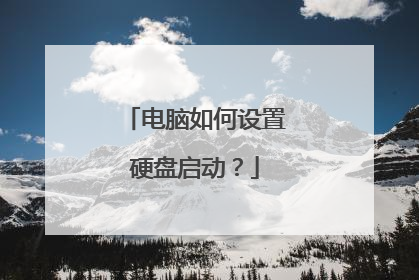
U盘怎么设置为启动盘
制作启动盘请参考以下方法;①一个有Windows系统的电脑(制作启动盘用)②一个4G以上的U盘③Windows10系统包④软碟通UltraISO软件1、下载完成后就可以开始安装:2、接受协议,点击“下一步”:3、选择默认安装路径即可,点击“下一步”:4、选择默认选项即可,点击“下一步”:5、点击“安装”:6、安装完成:7、打开刚才安装的UltraISO软件(Windows7系统下需要右击UltraISO图标选择以管理员身份运行),点击“继续试用”即可:8、现在开始制作U盘版系统盘①打开软碟通软件插上您的U盘②打开您的系统镜像文件。就是准备工作时候需要到微软官网下载的那个。③点击启动----写入硬盘映像④在硬盘驱动器里选择您的U盘。⑤点击写入,就开始制作了。⑥耐心等待:⑦成功啦,您现在拥有一个U盘版的系统盘啦。按照以上步骤,windows 10镜像的U盘启动盘就制作完成了
1、打开小白PE进入主界面,选择“制作U盘”下一步。2、将界面切换到“制作U盘”窗口,小白PE会自动识别U盘,单击“开始制作”。3、进入系统选择界面,选择需要重装的Windows7系统,点击“开始制作”。4、等待启动u盘制作完成后,拔掉u盘即可。
用UltraISO 制作U盘启动盘及设BIOS从U盘启动新手教程(图文)http://hi.baidu.com/mofi/blog/item/3b210df41760a1e37709d739.html
1、打开小白PE进入主界面,选择“制作U盘”下一步。2、将界面切换到“制作U盘”窗口,小白PE会自动识别U盘,单击“开始制作”。3、进入系统选择界面,选择需要重装的Windows7系统,点击“开始制作”。4、等待启动u盘制作完成后,拔掉u盘即可。
用UltraISO 制作U盘启动盘及设BIOS从U盘启动新手教程(图文)http://hi.baidu.com/mofi/blog/item/3b210df41760a1e37709d739.html

